Содержание
AutoCAD. Убрать рамку вокруг растрового изображения
1. Панель инструментов Reference- крайняя кнопочка с рамочкой или с клавиатуры imageframe. Далее циферку в зависимости от того, что нужно:
0 — Image frames are not displayed and not plotted;
1 — Image frames are both displayed and plotted;
2 — Image frames are displayed but not plotted.
Единственное, пока рамка не видна, рисунок нельзя будет выбрать!
2. В меню выбрать: Modify -> Object -> Image -> Frame -> OFF
Поиск по этому блогу
Подписаться на этот блог
Follow by Email
Как убрать рамку вокруг растрового изображения в Autocad
- Получить ссылку
- Электронная почта
- Другие приложения
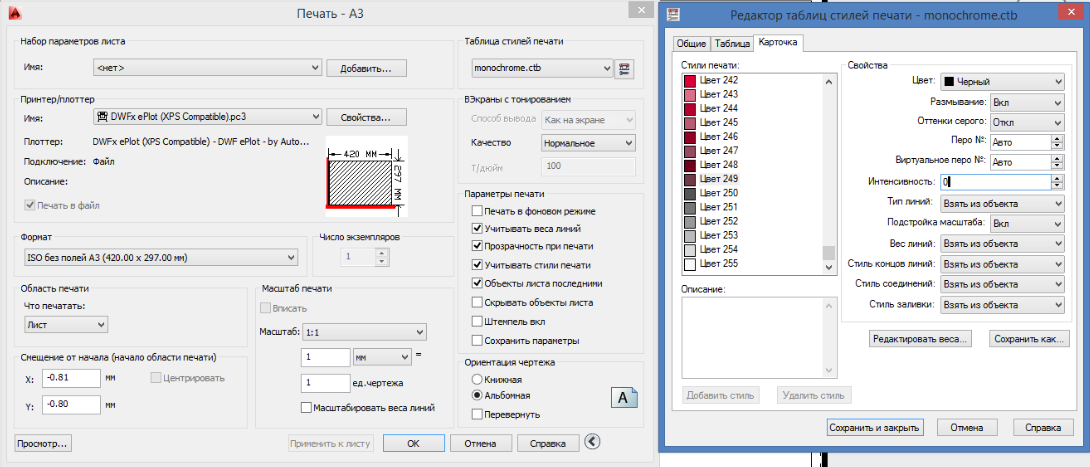

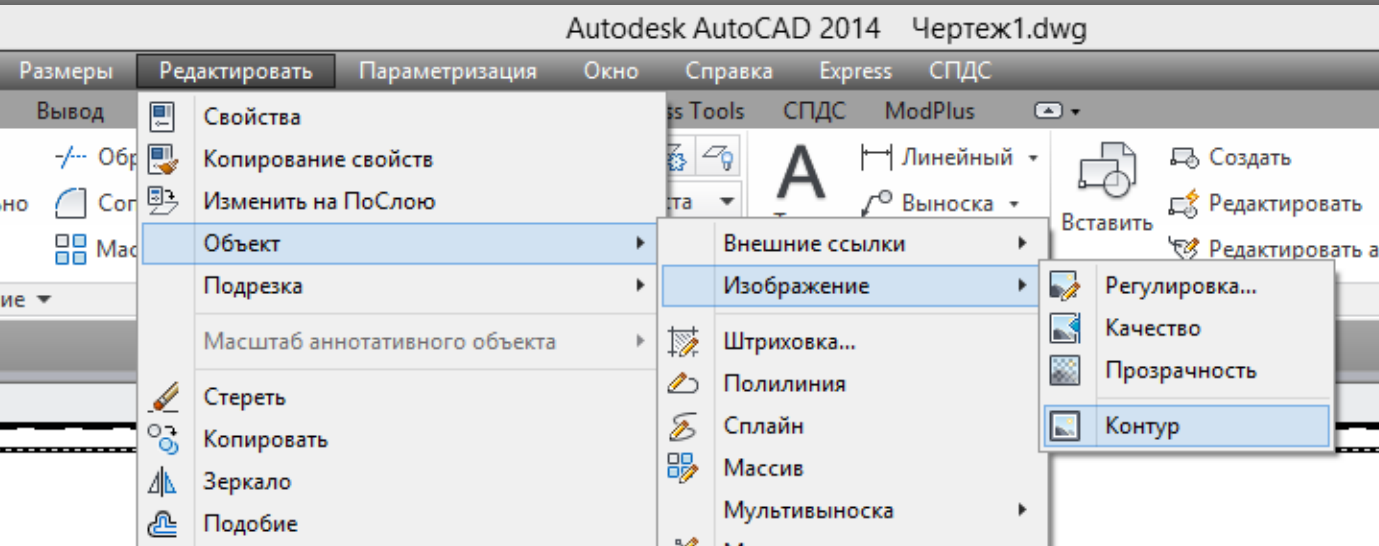
- Получить ссылку
- Электронная почта
- Другие приложения
Комментарии
MOST POPULAR
.png)
Автокад для начинающих или несколько советов новичку от профи
Ты инженер или BIM?
Каким бы ты ни был классным специалистом, если ты не используешь BIM, твой максимум — 1000$ в мес. Если брать 160 часов в среднем в мес — это 6,25$ в час.
Когда ты начинаешь и только пришел на первую работу после института, твоя зарплата как инженера не может быть больше 1,5$ час. или 240$ в мес
В итоге получается такая пирамидка
Это пирамида компетенций инженера.
Только предупреждаю сразу. Цифры денег — это моя фантазия, возможно, не имеющая ничего общего с реальностью. Это только модель! Теория. Вы можете подставить свои значения, и все будет работать по-вашему. Я предлагаю вам идею — модель оценки современного инженера, добавляя компетенцию BIM, как обязательный навык.
Означает пирамида следующее — Чем меньше твой уровень знаний, тем ниже ты находишься в иерархии, а значит, ты меньше стоишь. Количество единиц на рынке тем меньше, чем больше твои компетенции.
Точно такая же пирамида компетенций для BIM
Ты начинаешь изучать моделирование и BIM — таких много. Ты пока что моделируешь плох…

Revit TIPs: Скрытие разрезов +
Недавно прочитал статью Александра Зуева о том, как избавиться быстро и технологично от ненужных разрезов. http://weandrevit.blogspot.com/2015/08/blog-post_28.html Но я решил не останавливаться на этом и пошел дальше Во-первых создал типы разрезов, планов, узлов и деталей на все нужные нам случаи жизни и соответственно их наименовал
Кодировку я использовал свою, в соответсвии с моим стандартом. Вы можете создать свою
Во-вторых, Каждому типу присвоил шаблон вида
В-третьих В шаблоне вида указана необходимая информация о параметрах вида
И все необходимые фильтры
В результате при создании разреза он попадет на те виды на которые нужно и переместится в дереве проекта туда, где мы его ждем.
Что мы видим. Вновь созданный разрез 17 видимый на плане раздела КД и попал дереве проекта в раздел КД и в тип КД Разрезы
В заключение хотелось бы добавить, что разрезы отображаются или не отображаются также по дисциплине, по стадии, а узлы (фрагменты) могут отображаться только на зависимых видах, на ко…
В этом ролике покажу неявную функцию Автокада, но которая сэкономит много нервов начинающим юзерам.
Речь пойдет о рамке вокруг растровых изображений, вставляемых в чертежи.
Текстовая версия поста
Видео Как убрать рамку вокруг растрового изображения в Autocad канала Dimitr Makarov
